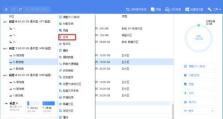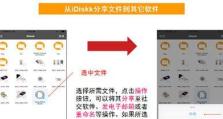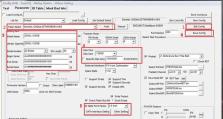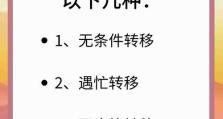Win10分区合并教程(简单操作,实现分区合并的方法和步骤)
在使用Windows10操作系统时,我们可能会遇到磁盘分区不合理的情况,导致硬盘空间利用率不高。本文将介绍如何通过简单的操作,将Win10中的多个分区合并成一个文件。
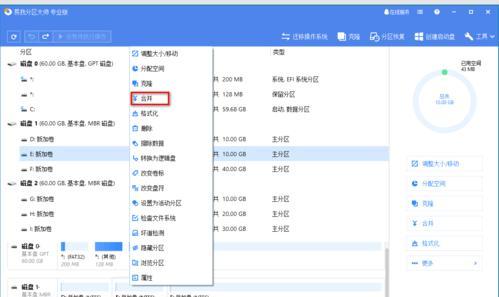
一:了解Win10分区管理工具(磁盘管理)的作用
Win10分区管理工具是一个强大的工具,可以帮助用户对硬盘进行分区、格式化等操作。通过磁盘管理,我们可以对Win10中的分区进行调整和管理。
二:备份重要数据,确保数据安全
在进行分区合并之前,我们需要备份所有重要的数据,以防止数据丢失。可选择将数据存储到外部存储设备或云存储中。
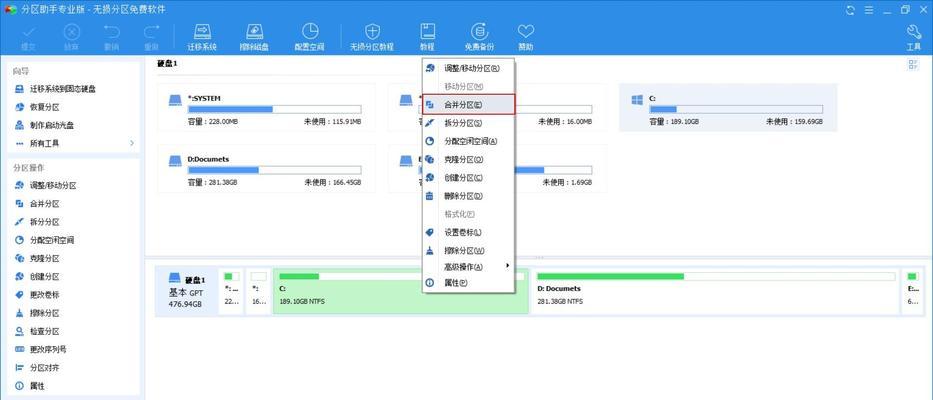
三:打开磁盘管理工具
在Win10系统中,打开磁盘管理工具的方法是通过右键点击“我的电脑”或“此电脑”,选择“管理”,再选择“磁盘管理”。
四:选中要合并的分区
在磁盘管理工具中,找到要合并的分区,右键点击该分区,选择“删除卷”。
五:扩展另一个分区
在磁盘管理工具中,找到要将合并的空间合并到的分区,右键点击该分区,选择“扩展卷”。
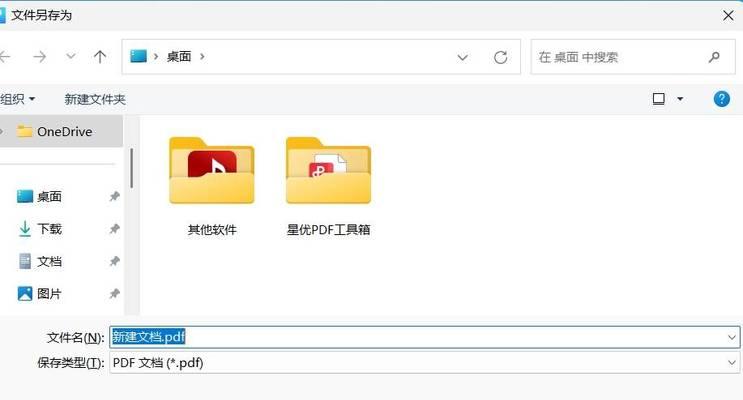
六:设置合并分区的大小
在扩展卷的界面中,输入要扩展的大小(以MB为单位),然后点击“下一步”。
七:完成分区合并
点击“完成”按钮,等待系统完成分区合并的过程。此过程可能需要一些时间,请耐心等待。
八:重新启动计算机
在合并完成后,建议重新启动计算机以确保系统对分区合并进行完全的更新和应用。
九:检查分区合并结果
重新启动计算机后,打开磁盘管理工具确认分区合并的结果。确保合并后的分区大小符合预期。
十:重新导入备份的数据
将之前备份的重要数据导入到合并后的分区中,确保数据的完整性和可用性。
十一:注意事项
在进行分区合并操作时,需要注意保证电脑电源充足、避免意外断电,并且选择可信任的磁盘管理工具进行操作。
十二:预防措施
分区合并是对硬盘进行操作的重要步骤,请提前备份好重要数据,并谨慎选择分区合并的对象,以免造成数据丢失。
十三:分区合并的优势
通过分区合并,可以更有效地利用硬盘空间,提高存储效率,使电脑运行更加顺畅。
十四:解决常见问题
在分区合并过程中,可能会遇到一些问题,如分区无法合并、分区合并后数据丢失等。本文也将提供解决方案。
十五:
通过本文的教程,你学会了如何在Win10系统中合并分区,合理利用硬盘空间,提高存储效率。希望这些方法和步骤对你有所帮助。